Win10安装搜狗输入法的方法
Windows10自带微软拼音输入法,其他一些输入法也不是很受大家喜欢,国内很多人习惯用又快有准的搜狗输入法,特别是喜欢“键字如飞”的人来说,安装自己喜欢的输入法成为迫在眉睫的事情了。那Win10如何安装搜狗输入法?
Windows10自带微软拼音输入法,其他一些输入法也不是很受大家喜欢,国内很多人习惯用又快有准的搜狗输入法,特别是喜欢“键字如飞”的人来说,安装自己喜欢的输入法成为迫在眉睫的事情了。那Win10如何安装搜狗输入法?
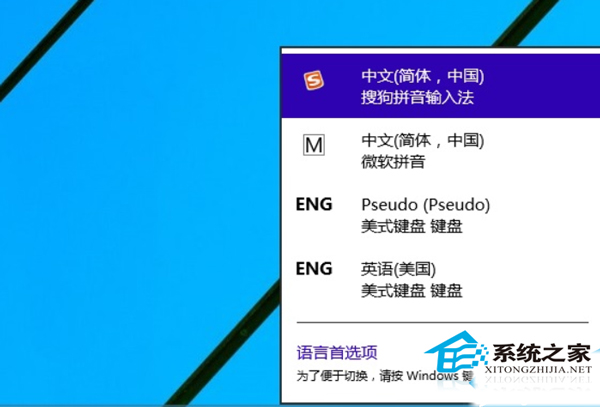
操作方法:
1、首先点击搜狗输入法下载 ,下载完成后直接安装运行即可,下图为Win10狗输入法安装界面,点击立即安装即可。
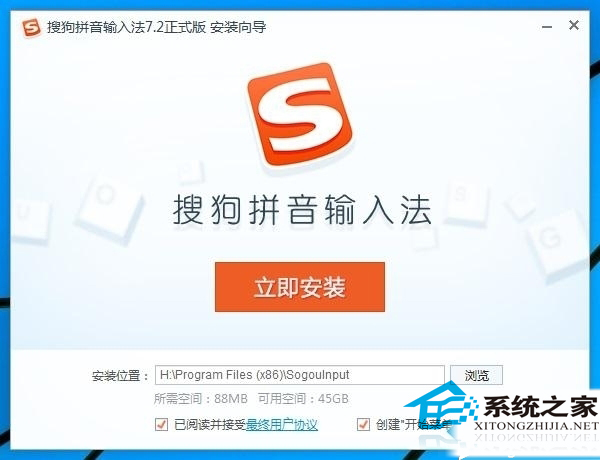
2、尽管Win10还存在一些软件兼容问题,不过安装搜索输入法还是比较顺利(《Win10兼容搜狗输入法》),如下图所示为完成安装,建议将设置XX导航为首页等广告选项去掉,再点击下面的完成。
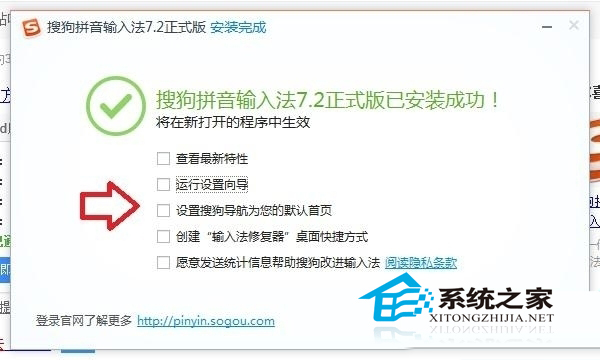
3、安装成功后,我们就可以使用Ctrl+Shift组合快捷键切换到搜狗输入法了,初次切换会弹出安全控制对话框,我们需要选择“允许”即可。
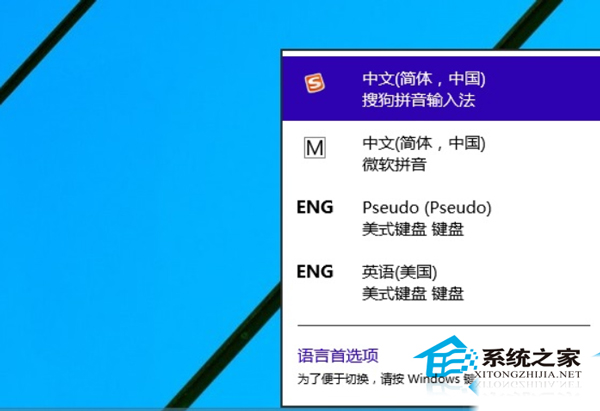
这样就成功安装搜狗输入法了,以后使用起来也非常方便。喜爱搜狗输入法的人不在少数,那就赶紧给Win10系统安装个搜狗输入法吧。
Win10教程最新文章
游戏排行
热点推荐
换一换- Win10选21H2还是22H2好?Win10 22h2和21h2的区别
- Win10消费者版本是什么意思?Win10消费者版本介绍
- Win10卸载不了更新补丁怎么办?没有成功卸载全部更新解决方法
- Win10电脑提取压缩包出现错误提示代码0x80004005解决方法
- 电脑开机提示:please power down and connect the pcie power cable(s)
- Win10安装搜狗输入法的方法
- Win10 LTSC 2021更新时显示:由于更新服务正在关闭无法完成安装怎么办?
- Win10怎么关闭左下角搜索框?Win10左下角搜索框关闭教程
- Win10自带浏览器卸载了怎么恢复?
- Win10系统提示你的组织设置了一些管理更新的策略怎么解决?





















